Giáo án Giáo dục hướng nghiệp 11 (bộ môn Tin học văn phòng) - Tuần 23 - Đề 28, 29
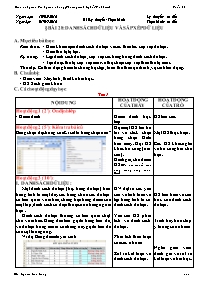
A. Mục tiêu bài học:
Kiến thức: - Hiểu khái niệm danh sách dữ liệu và các thao tác sắp xếp dữ liệu.
- Hiểu thứ tự tự tạo.
Kỹ năng: - Lập danh sách dữ liệu, sắp xếp các hàng trong danh sách dữ liệu.
- Tạo được thứ tự sắp xếp mới và thực hiện sắp xếp theo thứ tự mới.
Thái độ: Có thái độ nghiêm túc trong học tập, tuân thủ theo qui trình, vệ sinh lao động.
B. Chuẩn bị:
- Giáo viên: Máy tính, thiết kế bài học.
- HS: Sách giáo khoa.
Bạn đang xem tài liệu "Giáo án Giáo dục hướng nghiệp 11 (bộ môn Tin học văn phòng) - Tuần 23 - Đề 28, 29", để tải tài liệu gốc về máy bạn click vào nút DOWNLOAD ở trên
Ngày soạn: 10/02/2016 Ngày dạy: 07/03/2016 Bài Lý thuyết - Thực hành Lý thuyết: 01 tiết Thực hành: 01 tiết § BÀI 28: DANH SÁCH DỮ LIỆU VÀ SẮP XẾP DỮ LIỆU A. Mục tiêu bài học: Kiến thức: - Hiểu khái niệm danh sách dữ liệu và các thao tác sắp xếp dữ liệu. - Hiểu thứ tự tự tạo. Kỹ năng: - Lập danh sách dữ liệu, sắp xếp các hàng trong danh sách dữ liệu. - Tạo được thứ tự sắp xếp mới và thực hiện sắp xếp theo thứ tự mới. Thái độ: Có thái độ nghiêm túc trong học tập, tuân thủ theo qui trình, vệ sinh lao động. B. Chuẩn bị: - Giáo viên: Máy tính, thiết kế bài học. - HS: Sách giáo khoa. C. Các hoạt động dạy học: Tiết 1: NỘI DUNG HOẠT ĐỘNG CỦA THẦY HOẠT ĐỘNG CỦA TRÒ Hoạt động 1 (2’): Ổn định lớp - Điểm danh Điểm danh trực tiếp HS báo cáo. Hoạt động 2 (5’): Kiểm tra bài cũ Bảng chọn đặc trưng của Excel là bảng chọn nào? Gọi một HS lên trả lời và click chọn bảng chọn Data trên máy. Gọi HS khác bổ sung (nếu cần). Đánh giá, cho điểm HS (GV nêu một số tính năng trong bảng chọn Data) Một HS thực hiện. Các HS khác nghe và bổ sung bài cho bạn. Hoạt động 3 (10’): I. DANH SÁCH DỮ LIỆU: Một danh sách dữ liệu (hay bảng dữ liệu) trên trang tính là một dãy các hàng chứa các dữ liệu có liên quan với nhau, chẳng hạn bảng điểm của một lớp, danh sách số điện thoại của những người bạn Danh sách dữ liệu thường có liên quan chặt chẽ với nhau. Hàng đầu tiên gọi là hàng tiêu đề, và dữ liệu trong mỗi ô của hàng này gọi là tiêu đề của cột tương ứng. Ví dụ: Bảng điểm tuyển sinh GV đặt ra các yêu cầu về tính toán và lập bảng tính ta có danh sách dữ liệu. Yêu cầu HS phân tích về danh sách dữ liệu. Phân tích thảo luận của các nhóm. Rút ra kết luận về danh sách dữ liệu. HS tìm hiểu về cấu trúc của danh sách dữ liệu. Trình bày trước lớp ý tưởng của nhóm Nghe giáo viên đánh giá và rút ra kết luận về bài học. Hoạt động 4 (15’): II. SẮP XẾP DỮ LIỆU: Sắp xếp dữ liệu trong danh sách dữ liệu là thay đổi các hàng theo giá trị dữ liệu của các ô trong một hay nhiều cột với thứ tự tăng hay giảm dần. Các bước sắp xếp dữ liệu như sau: - Bước 1: Nháy vào ô bất kỳ trong danh sách dữ liệu cần sắp xếp - Bước 2: Chọn Data → Sort... - Bước 3: Trong ô Sort by : + Chọn tiêu đề cột chính cần sắp xếp theo. + Chọn thứ tự tăng (Assending) hoặc giảm (Descending) - Bước 4: Trong ô Then by thứ nhất: + Chọn tiêu đề cột phụ thứ nhất cần sắp xếp theo. + Chọn thứ tự tăng (Assending) hoặc giảm (Descending) - Bước 5: Trong ô Then by thứ hai: + Chọn tiêu đề cột phụ thứ hai cần sắp xếp theo. + Chọn thứ tự tăng (Ascending) hoặc giảm (Descending) (Bước 4 và bước 5 chỉ thực hiện khi có yêu cầu sắp xếp theo từ 2 đến 3 cột) - Bước 6: Chọn Header row (có hàng tiêu đề) - Bước 6: nhấn OK. GV diễn giảng về cách thay đổi dữ liệu bằng cách sắp xếp theo một qui luật là tăng hoặc giảm dữ liệu Hướng dẫn HS thực hiện cách thay đổi đối với dữ liệu trên bảng tính. Rút ra kết luận về cách thay đổi dữ liệu Yêu cầu HS thao tác trên máy tính về cách thay đổi dữ liệu. GV phân tích bước 6: + Chọn Header row: bảng dữ liệu sau khi sắp xếp vẫn giữ nguyên hàng tiêu đề cũ. + Chọn No header row: Phải chọn theo tên cột và bảng dữ liệu sau khi sắp xếp không có hàng tiêu đề (hàng tiêu đề cũ được xem như một hàng tham gia vào tiến trình sắp xếp. GV hướng dẫn HS thao tác nhanh bằng nút lệnh Sort Ascending , Sort Descending Nghe giáo viên giải thích về cách sắp xếp. Tại sao phải sắp xếp dữ liệu Quan sát giáo viên thao tác trên máy tính Thực hiện lần lượt từng bước để sắp xếp dữ liệu Hoạt động 5 (13’): III. TẠO THỨ TỰ SẮP XẾP MỚI - Bước 1: Nháy Tool → Options... → chọn trang Custom Lists - Bước 2: Trong ngăn Custom Lists, nháy chọn NEW LIST. - Bước 3: Trong ngăn List entries, nhập thứ tự sắp xếp tự tạo theo thứ thự tăng dần (mỗi thành phần trên một hàng mới hoặc cách nhau bởi dấu phẩy hay dấu cách) - Bước 4: nháy Add, nháy OK. GV giới thiệu trong chương trình Excel đã có sẵn thứ tự sẵn là: các ngày trong tuần và các tháng trong năm (tiếng Anh). ? Ta có thể tạo một thứ thự sắp xếp mới bằng Tiếng Việt. → Giới thiệu cách tạo một thứ tự sắp xếp mới. Nghe giáo viên giải thích về cách tạo một thứ tự sắp xếp mới Quan sát giáo viên thao tác trên máy tính Thực hiện lần lượt từng bước để sắp xếp dữ liệu Tiết 2 Hoạt động 6 (40’): THỰC HÀNH 1. Nội dung thực hành: Thực hiện bài tập 1, 2, 3, 4, 5 SGK trang 199, 200, 201 2. Tiến trình thực hiện: - Khởi động Excel - Nhập vào bảng tính mới - Sắp xếp dữ liệu theo yêu cầu - Tạo thứ tự sắp xếp và sắp xếp theo thứ tự tự tạo. - Sắp xếp danh sách các cột theo danh sách dữ liệu. - Tạo dữ liệu hỗ trợ tính toán. - Lưu bảng tính và kết thúc Excel. 3. Đánh giá: - Về thời gian thực hiện bài - Về thao tác: biết tạo dữ liệu hỗ trợ tính toán. Yêu cầu HS cho biết tiến trình thực hành trên máy vi tính Quan sát HS thực hành Lưu ý HS cách trình bày bảng tính sao cho cân đối, hài hoà. Có biện pháp uốn nắn những HS yếu kém. Đánh giá bài thực hành của HS. HS thực hành các thao tác trên máy tính theo tiến trình thực hành Sửa chữa bài thực hành HS tự đánh giá bài thực hành về việc tuân thủ quy trình thực hành, thời gian Hoạt động 7 (5’): Củng cố, dặn dò Củng cố lại kiến thức đã học. GV củng cố lại kiến thức đã học. Dặn dò HS xem lại cú pháp của hàm. HS nghe Ghi phần kiến thức cần quan tâm Duyệt của Lãnh đạo Duyệt của Tổ trưởng Người soạn Nguyễn Văn Long D. Đánh giá – Rút kinh nghiệm: Ngày soạn: 10/02/2016 Ngày dạy: 07/03/2016 Bài Lý thuyết - Thực hành Lý thuyết: 01 tiết Thực hành: 01 tiết § BÀI 29: LỌC DỮ LIỆU TỪ DANH SÁCH DỮ LIỆU A. Mục tiêu bài học: Kiến thức: - Hiểu khái niệm lọc dữ liệu từ danh sách dữ liệu. - Biết các bước cần thực hiện để lọc dữ liệu từ một danh sách dữ liệu. Kỹ năng: - Lọc dữ liệu từ một danh sách dữ liệu. - Sử dụng các tùy chọn (Top 10...), Custom...) để lọc dữ liệu. Thái độ: Có thái độ nghiêm túc trong học tập, tuân thủ theo qui trình, vệ sinh lao động. B. Chuẩn bị: - Giáo viên: Máy tính, thiết kế bài học. - HS: Sách giáo khoa. C. Các hoạt động dạy học: Tiết 1: NỘI DUNG HOẠT ĐỘNG CỦA THẦY HOẠT ĐỘNG CỦA TRÒ Hoạt động 1 (2’): Ổn định lớp - Điểm danh Điểm danh gián tiếp Lớp trưởng báo cáo (có mặt, vắng) Hoạt động 2 (10’): I. LỌC DỮ LIỆU TỪ DANH SÁCH DỮ LIỆU: Lọc dữ liệu là quá trình chọn và chỉ hiển thị các hàng thỏa mãn các tiêu chuẩn nhất định nào đó từ một danh sách dữ liệu (còn gọi là kết xuất dữ liệu). Kết quả lọc dữ liệu không sắp xếp lại dữ liệu và không xóa dữ liệu, các hàng không thỏa tiêu chuẩn chỉ bị ẩn đi. Ví dụ: Lọc DS Sinh viên thi lại → GV dùng VD Bai29_Tuan23 lọc kết quả HS có điểm thi phân môn Tâm Lý đạt để phân tích: ? DSDL ban đầu có 14 HS (trong đó có HS Đạt, có HS Thi lại) → chỉ muốn in DSHS phải thi lại → Sau các thao tác chọn, DSDL chỉ hiển thị 5 hàng có KQ là “Thi lại” → Đây là quá trình Lọc DL. ? Màn hình trang tính khi kết thúc lọc dữ liệu: - Hàng tiêu đề? - Nút Tên hàng? - Dữ liệu khác ra sao? HS nghe, quan sát kết quả sau khi lọc dữ liệu HS tìm hiểu trên màn hình và phát biểu. Hoạt động 3 (15’): II. SỬ DỤNG AUTOFILTER ĐỂ LỌC DỮ LIỆU: - Bước chuẩn bị: + Bước 1: Nháy chuột chọn một ô trong DSDL + Bước 2: Thực hiện lệnh Data → Filter → AutoFilter (Lúc này, trên hàng tiêu đề xuất hiện các nút mũi tên bên phải mỗi tiêu đề cột) - Bước chọn tiêu chuẫn lọc: + Bước 3: Nháy mũi tên trên tiêu đề cột muốn lọc dữ liệu. + Bước 4: Chọn giá trị làm tiêu chuẩn lọc trong bảng chọn hiện ra Lưu ý: Sau khi kết thúc các bước trên: + Ta vẫn có thể sử dụng các cột khác để tiếp tục chọn ra các hàng thỏa các tiêu chuẩn trên những cột đó. + Thực hiện lệnh Data → Filter → Show All để hiển thị lại toàn bộ DSDL và vẫn tiếp tục làm việc với AutoFilter. + Để thoát khỏi chế độ lọc dữ liệu: thực hiện lệnh Data → Filter → bỏ đánh dấu AutoFilter. GV phân tích chi tiết các bước lọc dữ liệu bằng chức năng AutoFilter từ VD Bai29_Tuần 23 GV hướng dẫn thêm: ? Yêu cầu lọc tiếp theo sau khi thực hiện 4 bước. ? Cách hiển thị lại đầy đủ các hàng của DSDL. ? Bỏ chế độ lọc. HS nghe và quan sát các thao tác thực hiện 4 bước lọc dữ liệu. HS thực hành nhanh trên máy VD Bai29_Tuan23 Hoạt động 4 (18’): III. SỬ DỤNG CÁC TÙY CHỌN (TOP 10...), CUSTOM...) KHI LỌC DỮ LIỆU: 1. Tùy chọn (Top 10...) Dùng để lọc một số hàng có giá trị lớn nhất hoặc nhỏ nhất (Ngầm định là 10). Lựa chọn này không áp dụng cho cột có dữ liệu văn bản. Các bước thực hiện: + Thực hiện các bước 1 → 3 như phần trên. + Bước 4: Nháy chọn (Top 10...) trong bảng chọn hiện ra. + Bước 5: Trong hộp thoại Top 10 AutoFilter: → Ô 1: Chọn lọc giá trị lớn nhất (Top) hoặc giá trị nhỏ nhất (Bottom) → Ô 2: Chọn số giá trị lớn nhất (nhỏ nhất) cần lọc. → Ô 3: Chọn số đếm thường (Items) hay đơn vị phần trăm (Percent). → Nhấn OK 2. Tùy chọn (Custom...) Dùng để lọc dữ liệu theo các tiêu chuẩn phức hợp. Các bước thực hiện: + Thực hiện các bước 1 → 3 như phần trên. + Bước 4: Nháy chọn (Custom...) trong bảng chọn hiện ra. + Bước 5: Trong hộp thoại Custom AutoFilter: → Ô 1: Chọn quan hệ cho tiêu chuẩn thứ nhất → Ô 2: Chọn / nhập giá trị cho QH thứ nhất → Chọn And (và) hay Or (hoặc) nếu cần lọc thêm theo quan hệ thứ hai → Ô 3: Chọn quan hệ cho tiêu chuẩn thứ hai → Ô 2: Chọn / nhập giá trị cho QH thứ hai → Nhấn OK * Một số quan hệ làm tiêu chuẩn thường dùng: Quan hệ Ý nghĩa equals Bằng does not equal Không bằng is greater than Lớn hơn is greater or equal to Lớn hơn hay bằng is less than Nhỏ hơn is less than or equal to Nhỏ hơn hay bằng begins with Bắt đầu bằng ends with Kết thúc bằng ? Chỉ lọc 5 giá trị lớn nhất từ tiêu đề cột Điểm TB GV phân tích chi tiết các bước thực hiện tùy chọn (Top 10...) thông qua VD Bai29_Tuan23 → Items: hiển thị các hàng có chứa 5 giá trị lớn nhất. → Percent: hiển thị các hàng chứa giá trị lớn nhất. ? Lọc những HS có học bắt đầu từ chữ “H”. GV phân tích chi tiết các bước thực hiện tùy chọn (Custom...) thông qua VD Bai29_Tuan23 HS nghe và quan sát các thao tác thực hiện các bước lọc dữ liệu bằng tùy chọn (Top 10...) và (Custom...). HS thực hành nhanh trên máy VD Bai29_Tuan23 Tiết 2 Hoạt động 6 (40’): THỰC HÀNH 1. Nội dung thực hành: Thực hiện bài tập 1, 2, 3 SGK trang 207, 208 2. Tiến trình thực hiện: - Khởi động Excel - Nhập vào bảng tính mới - Lọc dữ liệu từ đơn giản đến phức tạp - Lưu bảng tính và kết thúc Excel. 3. Đánh giá: - Về thời gian thực hiện bài - Về thao tác: thực hiện thành thạo các thao tác lọc dữ liệu, biết cho các tiêu chuẩn phức hợp khi lọc dữ liệu. Yêu cầu HS cho biết tiến trình thực hành trên máy vi tính Quan sát HS thực hành Lưu ý HS cách trình bày bảng tính sao cho cân đối, hài hoà. Có biện pháp uốn nắn những HS yếu kém. Đánh giá bài thực hành của HS. HS thực hành các thao tác trên máy tính theo tiến trình thực hành Sửa chữa bài thực hành HS tự đánh giá bài thực hành về việc tuân thủ quy trình thực hành, thời gian Hoạt động 7 (5’): Củng cố, dặn dò Củng cố lại kiến thức đã học. GV củng cố lại kiến thức đã học. HS nghe Duyệt của Lãnh đạo Duyệt của Tổ trưởng Người soạn Nguyễn Văn Long D. Đánh giá – Rút kinh nghiệm:
Tài liệu đính kèm:
 Tuan_23.doc
Tuan_23.doc





